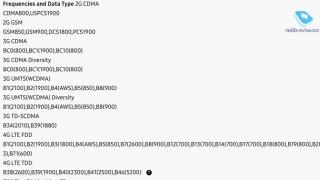Në versionin e ri të shfletuesit, ose më saktë, duke filluar nga versioni 56, nuk është më e mundur të shihet se cilat shtojca janë instaluar në Chrome, pasi qasja në panelin e kontrollit të shtojcave është e mbyllur. Si parazgjedhje, dhe në të njëjtën kohë shtojcat e Chrome përditësohen. Në versionet më të vjetra të shfletuesit, mund të hapni një skedë me shtojca të instaluara duke shtypur chrome://plugins/ ose about://plugins/ në shiritin e adresave dhe duke shtypur tastin Enter në tastierën tuaj. Kjo skedë shfaq të gjitha shtojcat e instaluara që mund të çaktivizohen ose aktivizohen sipas nevojës. Në versionet e reja të shfletuesit, konsiderohet se të gjitha shtojcat e instaluara duhet të funksionojnë, me përjashtim të plug-in-it për qasje në kompjuter dhe Flash.
Plugin Flash
Shtojcat Shfletuesi Chrome hapen përmes cilësimevePër të arritur te cilësimet për këto shtojca, duhet të klikoni në tre pikat e vendosura në pjesën e sipërme të djathtë të shfletuesit dhe të zgjidhni artikullin Cilësimet në menynë e kontekstit që hapet.
 Nëse flashi nuk funksionon në krom, ai mund të jetë i çaktivizuar për ju
Nëse flashi nuk funksionon në krom, ai mund të jetë i çaktivizuar për ju Në cilësimet në fund, klikoni në Shfaq cilësimet e avancuara.
 Në plugin-et e Chrome Flash, mund ta aktivizoni ose çaktivizoni këtu
Në plugin-et e Chrome Flash, mund ta aktivizoni ose çaktivizoni këtu Më pas, në paragrafin me titull Informacion personal, klikoni në butonin Personalizo përmbajtjen. Do të hapet një dritare e quajtur Cilësimet e përmbajtjes, e cila përmban cilësimet për këto shtojca.
 Këtu mund të çaktivizoni ose aktivizoni flashin në krom
Këtu mund të çaktivizoni ose aktivizoni flashin në krom Në këtë dritare, gjeni një paragraf të quajtur Flash. Duke vendosur një pikë në artikullin e dëshiruar, mund të çaktivizoni ose aktivizoni Flash në Chrome në të gjitha sajtet.
 Këtu mund të aktivizoni Adobe Flash për sajte të caktuara në shtojcat e Chrome
Këtu mund të aktivizoni Adobe Flash për sajte të caktuara në shtojcat e Chrome Nëse duhet të aktivizoni Adobe Flash për një sajt specifik në shtojcat e Chrome, atëherë do t'ju duhet ta shtoni këtë sajt në përjashtimet e Google Chrome Flash. Për ta bërë këtë, klikoni në butonin Konfiguro përjashtimet. Do të hapet një dritare në të cilën duhet të futni emrin e domenit të faqes në një linjë të veçantë, për shembull garayev.ru, specifikoni rregullin e Adobe Flash Chrome për të dhe klikoni butonin Finish. Për të çaktivizuar ose aktivizuar Flash Plugin Chrome për këtë sajt, do t'ju duhet të hapni vazhdimisht këtë dritare dhe të ndryshoni rregullin, duke kujtuar të klikoni butonin "U krye".
Shtojca për qasje në kompjuter
 Aktivizo shtojcat në Chrome
Aktivizo shtojcat në Chrome Në dritaren e quajtur "Cilësimet e përmbajtjes", gjeni hyrjen e paragrafit "Plugin" jashtë mjedisit të testimit. Duke vendosur një pikë në artikullin e dëshiruar, mund të lejoni dhe refuzoni aksesin në të gjitha sajtet për të përdorur plug-in-in për të hyrë në kompjuter. Nëse ju duhet të lejoni ose refuzoni hyrjen në një sajt të caktuar, do t'ju duhet ta shtoni atë në një përjashtim duke klikuar në butonin Konfiguro përjashtimet.
Instalimi i shtojcave
 Shtojcat për Google Chrome
Shtojcat për Google Chrome Nëse keni nevojë të instaloni ndonjë shtesë shtesë për Chrome, atëherë hapni Dyqanin në ueb të Chrome dhe shkruani emrin e shtesës ose fjalën shtojca në kutinë e kërkimit dhe shtypni tastin Enter në tastierën tuaj. Këto shtojca të instaluara të Chrome do të vendosen në shtesat që hapen përmes menysë së shfletuesit - Mjete të tjera - Zgjerime. Për të përditësuar shtojcat e Chrome, do t'ju duhet të përditësoni të gjithë shfletuesin.
Puna me internet rrallëherë përfundon pa shfletuesin e zakonshëm. Me ndihmën e tij, ne shkojmë në faqet tona të preferuara, shikojmë përmbajtjen e mediave, komunikojmë me bashkëbiseduesit dhe shkarkojmë skedarët e nevojshëm. Në të njëjtën kohë, një vend i rëndësishëm në punën e një shfletuesi të tillë zënë shtojcat - blloqe speciale të softuerit që zgjerojnë ndjeshëm funksionalitetin e navigatorit tonë. Në këtë artikull, unë do të ndaj specifikat e shtojcave në Yandex.Browser, dhe gjithashtu do t'ju tregoj se si të përdorni shtojcat në shfletuesin Yandex duke përdorur komandën e shfletuesit: // plugins.
Si të hapni faqen e shtojcave në shfletuesin Yandex - shtojcat e shfletuesit
Për të hyrë në shtojcat e shfletuesit tonë Yandex, thjesht nisni atë dhe futni komandën në shiritin e adresës së tij:
shfletuesi: // shtojcat
Do të shihni një listë të shtojcave të instaluara në shfletuesin tuaj.

Komplet klasik i shtojcave në Yandex.Browser
Fillimisht, ato paraqiten në shfletues: // shtojcat në një formë mjaft kompakte, prandaj, për të shfaqur një shfaqje të plotë të karakteristikave të tyre, duhet të klikoni në shenjën plus pranë mbishkrimit "Më shumë" në të djathtë.

Klikoni në shenjën plus pranë "Më shumë" për informacion të plotë rreth shtojcave të paraqitura
Zakonisht, një përshkrim i plotë i një shtojce paraqitet në formën e emrit të tij, versionit, shtegut të skedarëve të shtojcave në hard disk, butonin "Disable", si dhe opsionin "Run gjithmonë", pranë të cilit ka zakonisht nuk ka shenjë kontrolli.
Dhe nëse gjithçka është e qartë me emrin, versionin dhe rrugën e vendosjes, atëherë duhet të ndaleni në funksionet "Disable" dhe "Always Run" në më shumë detaje.

Shtojcat moderne në shfletuesin tuaj nga Yandex
Siç e dini, një plug-in (modul) është një program që është i integruar në funksionalitetin e një shfletuesi modern, duke ju lejuar të zgjeroni ndjeshëm aftësitë e këtij të fundit. Shtojcat shpesh ngatërrohen me shtesat (programe të ngjashme në funksionalitet), por ndryshe nga shtesat, shtojcat nuk kanë ndërfaqen e tyre.
Shtojcat e shfletuesit ju lejojnë të shikoni video dhe animacione në ueb, të dëgjoni muzikë, të lexoni dokumente specifike adobe, të luani lojëra në internet, të organizoni ndërveprim 3D dhe të kryeni procedura të tjera të dobishme.
Nja dy vjet më parë, "grupi i zotërinjve" i një shfletuesi standard përfshinte të paktën një duzinë shtojcash, nivelin e "Adobe Acrobat Reader", "Microsoft Silverlight", "Java Virtual Machine", "", "", "Apple Quicktime", "WinAmp", " Real Audio Player", të ndryshme, shirita veglash etj. Me kalimin e kohës, disa shtojca kanë humbur dobinë e tyre, disa janë braktisur nga shumë përdorues për shkak të funksionimit të tyre të ngadaltë (shtojcat ngadalësuan ndjeshëm vetë shfletuesin), dhe në disa raste, zhvilluesit nuk duan të punojnë me disa shtojca për shkak të zbulimit dobësitë ("Java", Adobe Flash, etj.).

Puna me shtojca në Yandex.Browser
Sidoqoftë, një shfletues modern (në veçanti, Yandex.Browser) ka një numër shtojcash të integruara në funksionalitetin e tij. Lansimi i kësaj të fundit kërkon miratimin e përdoruesit, duke shmangur kështu shfrytëzimin e dobësive të shtojcave nga zhvilluesit e paskrupullt të faqeve (siç ndodhi me të njëjtin shtojcë "Java"). Nëse përdoruesi i beson plotësisht ndonjë shtojceje, atëherë ai mund të shkojë te cilësimet e shtojcave përmes shfletuesit të përmendur tashmë: // komandën e shtojcave dhe të vendosë një shenjë kontrolli pranë shtojcës së dëshiruar në opsionin "Gjithmonë ekzekuto".
Gjithashtu, nëse dëshironi, përdoruesi mund të çaktivizojë çdo shtojcë, për këtë është e nevojshme të klikoni në "Disable" në cilësimet e sipërpërmendura të shtojcave dhe më pas të rindizni shfletuesin.

Për të çaktivizuar një shtojcë, klikoni në "Disable" pranë tij
Heqja e shtojcave të viruseve të instaluara automatikisht
Në shumicën e rasteve, një përdorues i zakonshëm nuk ka nevojë të kërkojë dhe instalojë në mënyrë të pavarur ndonjë shtojcë të dëshiruar. Ky i fundit e gjen vetë përdoruesin e tij dhe kjo zakonisht ndodh kur, kur përpiqet të lëshojë ndonjë përmbajtje në ueb, përdoruesi përballet me një sugjerim të faqes për të instaluar një ose një shtesë shtesë në kompjuterin e përdoruesit, në mënyrë që të shfaqë saktë përmbajtjen. të burimit të internetit. Pas kësaj, faqja zakonisht i ofron përdoruesit një lidhje, duke klikuar mbi të cilën mund të shkarkojmë shtojcën që na nevojitet.
Shtojcat e jashtme të instaluara në këtë mënyrë zakonisht hiqen në mënyrën standarde, përmes mjetit të çinstalimit të sistemit (kliko në butonin "Start", shkruani appwiz.cpl në shiritin e kërkimit dhe shtypni enter). Gjeni shtojcën e dëshiruar në listën e programeve dhe hiqni atë.

konkluzioni
Për të hyrë në shtojcat në Yandex.Browser tuaj, thjesht hapni shfletuesin, futni komandën e shfletuesit: // plugins në shiritin e adresës së tij dhe shtypni enter. Në të njëjtën kohë, unë nuk do të rekomandoja aktivizimin ose çaktivizimin e ndonjë shtojce pa pasur njohuri të plotë të funksionalitetit të tij - ju mund të prishni stabilitetin e navigatorit tuaj.
Në kontakt me
Përshëndetje të dashur lexues të blogut! Ne vazhdojmë të studiojmë shfletuesin nga Yandex. Tani le të kuptojmë saktësisht se si mund ta bëni shfletuesin tuaj të preferuar të internetit më funksional.
Në këtë artikull, ne do të flasim për shtojcat. Për çfarë shërbejnë dhe ku ndodhen në Yandex, si t'i aktivizoni ose çaktivizoni ato.
Shtojcat e instaluara në shfletuesin e internetit ju lejojnë ta bëni punën me të sa më komode për përdoruesin. Zhvilluesit nuk mund të ofrojnë të gjitha veçoritë e nevojshme që mund t'ju nevojiten kur punoni në internet. Prandaj, për të zgjeruar funksionet e shfletuesit, përdoruesi mund të instalojë çdo shtesë ose shtesë të nevojshme në të.
Këtë e kemi shqyrtuar në artikullin e mëparshëm. Tani le t'i hedhim një vështrim më të afërt shtojcave të shërbimit që na lejojnë të shikojmë përmbajtje video në sajte, dokumente të ndryshme, grafikë dhe më shumë.
Shtesat e shërbimit në Yandex instalohen dhe përditësohen automatikisht. Më të njohurit janë Adobe Flash Player, Java dhe të tjerët.
Shikoni shtojcat në shfletuesin Yandex
Nëse janë shërbime, ato nuk shfaqen në listën e shtesave ose shtesave të instaluara. Për të parë se cilat janë instaluar, shkruani në shiritin e adresave shfletuesi: // shtojcat dhe shtypni "Enter".
Do të hapet një skedë e re, në të cilën do të shihni një listë të të gjitha të instaluarve.

Duke klikuar në butonin "Detajet" në këndin e sipërm djathtas, do të shihni më shumë informacion për secilën veç e veç.

Si të aktivizoni shtojcën
Nëse, për shembull, nuk mund të shikoni dokumente pdf në internet, është e mundur që shtojca përkatëse të jetë thjesht e çaktivizuar. Për ta kontrolluar këtë, shkoni te faqja me ta, siç përshkruhet më sipër, dhe shikoni se cilat janë të çaktivizuara.
Ndezja e djathtë është shumë e thjeshtë. Në fushën përkatëse, klikoni në butonin "Aktivizo".

Nëse keni aktivizuar shtesën e nevojshme, e cila është përgjegjëse për shikimin e videos, dhe videoja ende nuk luhet në sajte, atëherë do të duhet të përditësohet. Kjo vlen jo vetëm për video, por edhe për audio, dokumente të ndryshme dhe gjëra të tjera.
Ndodh gjithashtu që vetë shfletuesi i internetit të ofrojë përditësime për shtesën e dëshiruar ose të instalojë versionin e tij të fundit - në këtë rast, kur shikoni ndonjë faqe, do të shihni një dritare kërcyese.
Si të çaktivizoni shtojcat në Yandex
Nëse disa prej tyre nuk janë të nevojshme, thjesht kthehuni në faqen që tashmë e dini dhe klikoni në butonin "Disable" në fushën përkatëse.
Bëni këtë me kujdes, pasi të gjithë ofruesit e shërbimeve janë përgjegjës për shfaqjen e saktë të faqeve që shikoni në internet. Dhe pasi çaktivizoni disa, sajtet mund të mos shfaqin informacione të caktuara.
Nëse kjo ndodh, është në rregull, thjesht aktivizoni zgjatjen e kërkuar dhe ju tashmë e dini se si ta bëni atë.

Kjo eshte e gjitha. Shpresoj se keni kuptuar se ku ndodhen shtojcat në shfletuesin Yandex, si mund të aktivizohen ose çaktivizohen.
Ashtu si shumica e shfletuesve të tjerë të internetit, Yandex mbështet një arkitekturë modulare, domethënë, ju lejon të lidhni një sërë shtojcash për të zgjeruar funksionalitetin standard. Shtesat e instaluara mund të ndryshojnë ndërfaqen bazë ose të shtojnë mjete të reja për të përmirësuar përvojën tuaj të shfletimit. Për më tepër, ekzistojnë shtojca të veçanta të shërbimit, falë të cilave funksionojnë disa shërbime të rëndësishme në shfletues. Ky artikull përshkruan se si të konfiguroni shtesat: ku t'i gjeni, si të aktivizoni ose çaktivizoni një shtojcë të re në shfletuesin Yandex.
Nëse dëshironi të aktivizoni ndonjë shtojcë, ajo duhet të instalohet në shfletuesin Yandex. Për ta bërë këtë, mund të përdorni drejtoritë nga Yandex ose Google, ose të shkarkoni shtesën nga faqja e internetit e dedikuar për të. Në këtë udhëzues, instalimi i shtesave konsiderohet duke përdorur shembullin e AdBlock, një plugin për bllokimin e banderolave reklamuese në faqet e internetit.
Së pari, përdoruesit mund të hapin faqen zyrtare të aplikacionit në gjuhën ruse në https://adblockplus.org/ru/. Këtu mund të zgjidhni versionin e shfletuesit nga Yandex dhe të klikoni në butonin "Instalo". Pas kësaj, shtesa do të shtohet në paketën e veglave të programit dhe funksionet e saj do të jenë të disponueshme për ju.
Mënyra e dytë është të vizitoni drejtorinë e uebit të shtesave të Google, hapni lidhjen https://chrome.google.com/webstore/category/apps. Në shiritin e kërkimit në të majtë, shkruani emrin e shtesës - AdBlock dhe shtypni Enter. Zgjidhni kompletin e shpërndarjes që ju intereson dhe klikoni në butonin "Instalo" përballë emrit të tij.
Në mënyrë të ngjashme, mund të punoni me drejtorinë nga Yandex. Shkoni në faqen https://addons.opera.com/en/extensions/, shkruani emrin e aplikacionit të dëshiruar në formularin e kërkimit dhe shtypni Enter. Pas kësaj, mbetet të klikoni në butonin e gjelbër "Shto në shfletuesin Yandex" - dhe shtojca do të lidhet.
Si të çaktivizoni dhe aktivizoni shtojcat
Si rregull, pas një instalimi të suksesshëm, shtesat aktivizohen automatikisht dhe menjëherë fillojnë të punojnë. Nëse për momentin nuk keni nevojë për punën e tij, rekomandohet ta çaktivizoni atë për të kursyer burimet e sistemit dhe për të rritur performancën e shfletuesit Yandex:

Nëse dëshironi të hiqni një shtojcë të padëshiruar, duhet të qëndroni pezull mbi çelësin "aktivizo / çaktivizo", pas së cilës butoni "Fshi" do të shfaqet në të djathtë të tij, mbi të cilin duhet të klikoni. Ju lutemi vini re se nuk mund t'i hiqni ato shtesa që janë të parainstaluara në shfletuesin Yandex, të tilla si "Modaliteti Turbo" ("Turbo") ose "Yandex.Weather" ("Yandex.Weather").
Konfigurimi i shtesave
Nuk ka asnjë ndërfaqe të centralizuar për ndryshimin e konfigurimeve të shtesave të instaluara në shfletuesin Yandex. Në vend të kësaj, çdo shtojcë ka menunë e vet përmes së cilës mund të konfigurohet. Zakonisht, shtesat e instaluara krijojnë ikona të veçanta në panelin, i cili ndodhet në të djathtë të shiritit të adresave. Nëse klikoni në një ikonë të tillë me butonin e majtë dhe të djathtë (në varësi të shtojcës) të miut, do të hapet një meny kontrolli rënëse.
Duke përdorur këtë meny, përdoruesit mund të përdorin aplikacionin, të aktivizojnë ose çaktivizojnë përkohësisht funksionet e tij dhe të konfigurojnë cilësimet e tij. Ky artikull përshkruan cilësimet duke përdorur shtesën DotVPN, një anonimizues për shfletuesit e Internetit:

Shtojcat e shërbimit
Shfletuesi Yandex përdor gjithashtu aplikacione shtesë për të luajtur përmbajtje video, për të punuar me dokumente ose skedarë PDF, për të shfaqur grafika 3D dhe funksione të tjera të ngjashme. Si rregull, ato instalohen dhe përditësohen automatikisht, në mënyrë që përdoruesi mesatar të mos ketë nevojë të merret me to.
Sidoqoftë, nëse ndonjë prej këtyre shtojcave varet dhe ndalon përditësimin vetë, mund të shkaktojë gabime të përhershme dhe prishje të të gjithë programit. Në këtë rast, rekomandohet ta çaktivizoni atë dhe ta përditësoni manualisht.
Për të parandaluar që përdoruesit e papërvojë të ndërpresin aksidentalisht funksionimin e saktë të shfletuesit, këto shtesa shërbimi nuk shfaqen në faqen e shtesave të rregullta. Për ta, ndërfaqja ka faqen e vet, e cila mund të aksesohet në adresën "browser://plugins/" ose "about://plugins/".
Pothuajse të gjithë përdoruesit e internetit që punojnë me shfletues të internetit e dinë se shfletuesit në formën e tyre të pastër kanë funksionalitet shumë të kufizuar. Kjo për faktin se për të përmirësuar punën e tyre është e nevojshme të përdoren shtesa dhe shtesa shtesë të quajtura shtojca (Browser Plugins). Është e lehtë t'i ndizni ato. Vërtetë, në varësi të cilit shfletues përdoret, zgjidhjet për aktivizimin e tyre mund të ndryshojnë, vetëm sepse disa shtesa janë të integruara, por janë joaktive, ndërsa të tjerat duhet të instalohen shtesë, për të cilat ato mund të përdoren si internet i palëve të treta burimet , si dhe mjetet e integruara të ruajtjes të disponueshme direkt në cilësimet e shfletuesit.
Shtojcat e shfletuesit: çfarë është dhe për çfarë shërben?
Le të fillojmë të shqyrtojmë çështjen kryesore të aktivizimit të shtesave me atë që ato përfaqësojnë në të vërtetë. Ndër të gjitha shtojcat e shfletuesit, Adobe Flash Player zë një nga vendet e para, sepse pa praninë e tij në asnjë shfletues në internet, do të jetë e pamundur të luhet përmbajtje multimediale e paraqitur në burimet e Internetit. Një përjashtim është lojtari i ngjashëm Shockwave Flash, i cili është një alternativë solide.
Nga ana tjetër, shtesat krijohen jo vetëm për mundësinë e ofrimit të punës me multimedia. Ndër shtesat më të zakonshme dhe më të njohura mund të vërehet, të themi, Shtojca e Shfletuesit DJVU, e cila është e përqendruar në leximin e librave elektronikë në formatin e duhur. Jo më pak vëmendje meritojnë të gjitha llojet e klientëve VPN, të cilët kohët e fundit janë bërë veçanërisht të njohura për shkak të rritjes së bllokimit të burimeve të caktuara pothuajse në nivel shtetëror (në Ukrainë, rrjetet sociale ruse, posta, shërbimet e kërkimit dhe faqet e lajmeve, përfshirë Kinën ose Korenë e Veriut bllokohen në mënyrë aktive nga Facebook, Twitter ose YouTube).
Si të aktivizoni shtojcat e shfletuesit: parime të përgjithshme
Në fakt, aktivizimi ose çaktivizimi i të gjitha shtesave / shtesave përdor parimin e futjes së cilësimeve të duhura, ku zgjidhet seksioni i dëshiruar.

Në shfletues të ndryshëm, menyja e hyrjes mund të vendoset në seksione të ndryshme, por në shumicën e tyre mund të përdorni adresa speciale që futen direkt në shiritin e adresave (të paktën në të gjithë shfletuesit e bazuar në motorin Chromium, kjo bëhet në të njëjtën mënyrë mënyrë). Kështu, për shembull, në Chrome, mund të përdorni adresën chrome://plugins/. Ndonjëherë qasja e drejtpërdrejtë në bibliotekat e shtojcave përdoret duke shtypur www.browser/plugins direkt në shfletues, ku në vend të shfletuesit shkruhet emri i shfletuesit të përdorur.
Në listën që shfaqet, përballë çdo plugin ose poshtë emrit të tij, ka një buton/lidhje për aktivizim/çaktivizim/fshirje.
Shtojcat e shfletuesit "Yandex": mënyra e instalimit dhe përdorimit
Me "Yandex.Browser", pavarësisht ngjashmërisë së drejtpërdrejtë me "Chrome", jo gjithçka është kaq e thjeshtë. Fakti është se në Chrome, shumica e shtojcave janë të parainstaluara, megjithëse paketa e tyre mund të plotësohet.

Në Yandex, zgjidhja e pyetjes "si të aktivizoni shtojcat e shfletuesit" fillimisht zbret në kalimin në një seksion të veçantë të katalogut të shtesave, më pas zgjedhjen e shtesës së dëshiruar, instalimin dhe aktivizimin e tij.
Aktivizimi dhe çaktivizimi, në varësi të llojit të vetë shtojcës, mund të bëhet në mënyra të ndryshme. Disa prej tyre (për shembull, shërbimet VPN si Hola ose friGate) integrojnë çelsat e tyre në shiritin kryesor të shfletuesit gjatë instalimit (ato zakonisht ndodhen lart djathtas). Ndezja dhe fikja bëhet me një klikim të vetëm mbi ikonën dhe parametrat shtesë thirren përmes menysë RMB.

Disa shtesa specifike janë instaluar nga burime të ndryshme nga drejtoria kryesore (për shembull, versioni i zgjeruar i AdBlock Pro).
Shtesa dhe shtesa shtesë
Mund të instalohen disa shtojca shtesë. Sidoqoftë, këtu duhet të theksohen disa paralajmërime. Fakti është se sa më shumë shtesa dhe panele në shfletues, aq më ngadalë do të fillojë dhe hapja e faqeve nuk do të bëhet siç duhet të ishte fillimisht, pasi secila shtojcë fillimisht skanon burimin për përmbajtjen që përputhet me specifikat e tij. përpunimi i përmbajtjes.
Karakteristikat e aktivizimit dhe përditësimit të Flash Player
Më në fund, disa fjalë rreth mënyrës se si të përdorni shtojcat e shfletuesit me Adobe Flash Player. Në mënyrë tipike, luajtësi instalohet kur të gjithë shfletuesit e instaluar janë çaktivizuar plotësisht, pas së cilës instaluesi i tij integron dhe aktivizon plug-in në të gjithë shfletuesit automatikisht dhe në mënyrë të pavarur.
Nëse kjo nuk ndodh, duhet të hyni në seksionin e shtesave / shtesave dhe të aktivizoni luajtësin me dorë.
Sa i përket instalimit të përditësimeve, ato monitorohen nga një përditësues i veçantë, i cili instalohet së bashku me luajtësin dhe ngarkohet në momentin e fillimit të sistemit operativ. Por vetë përditësimi, mjerisht, nuk konsiston në një përditësim automatik, por në shkarkimin e një versioni më të ri të luajtësit nga faqja zyrtare me instalim të mëtejshëm manual.

Shënim: ndonjëherë është e nevojshme të pastroni kutitë e kontrollit për aktivizimin e instalimit të softuerit shtesë të partnerit, si dhe të çinstaloni versionet e mëparshme të plug-in-it, pasi ato nuk janë gjithmonë të çinstaluara në modalitetin automatik. Për ta bërë këtë, mund të përdorni seksionin standard të programeve dhe komponentëve ose çinstaluesit si iObit Uninstaller.
Në vend të totalit
Siç mund ta kuptoni tashmë nga të gjitha sa më sipër, aktivizimi i Shtojcave të Shfletuesit nuk është i vështirë, përveç nëse, natyrisht, përdoren sisteme operative stacionare, dhe jo versionet e tyre të serverit, pasi në këtë rast do të duhet të aplikoni cilësimet e Active Directory në server. për të aktivizuar ose çaktivizuar përdorimin e shtesave në terminalet e fëmijëve të shfletuesve. Çështje të tilla nuk u konsideruan fillimisht, pasi materiali kryesor u drejtohet ekskluzivisht përdoruesve të zakonshëm shtëpiak.